Comment programmer des jeux sur une calculatrice
Articles dont vous aurez besoin
Calculatrice programmable (TI-83 ou supérieure)
Aide-mémoire de commande
L'introduction de nombreux programmeurs en herbe à leur éventuelle profession, c'est lorsqu'ils achètent leur première calculatrice graphique. Ces appareils sont destinés à être utilisés pour créer des représentations graphiques d'équations algébriques, mais les utilisateurs découvrent rapidement qu'ils peuvent utiliser ces calculatrices comme de simples appareils de jeu. Ce guide permettra aux utilisateurs de commencer leur incursion dans ce type de programmation. Des liens vers des guides en ligne contenant des codes de commande pertinents sont également fournis.
Décidez du type de jeu que vous souhaitez créer. Les calculatrices conviennent mieux aux jeux textuels qu'aux aventures riches en graphismes.
Planifiez le jeu du début à la fin. Notez chaque événement qui aura lieu, tout art qui doit être créé et tout texte qui doit être affiché. Utilisez un graphique pour créer le déroulement du jeu.
Écrivez tout le code avant de le saisir dans la calculatrice. Cela permettra de gagner du temps plus tard et d'atténuer les erreurs commises dans le codage. Diviser le jeu en plusieurs programmes plus petits créera également un environnement de travail plus gérable.
Dessinez n'importe quelle image ou graphique que vous souhaitez afficher dans le jeu. Pour ce faire, accédez à la fonction "Dessiner" de la calculatrice. Appuyez sur [2ND] [DRAW] pour accéder au menu de dessin. Vous avez la possibilité de dessiner des formes ou d'utiliser le stylo pour dessiner librement. Utilisez les touches fléchées pour créer des images à l'aide du stylet.
Enregistrez vos fichiers image (jusqu'à 10) une fois terminé en appuyant sur [DRAW] puis en sélectionnant StorePic. Vous serez redirigé vers l'écran d'accueil où vous entrerez un numéro avec lequel étiqueter l'image. Choisissez entre zéro et neuf.
Créez un nouveau jeu en appuyant sur [PRGM] et en déplaçant deux écrans vers la droite avec les touches fléchées. Cela vous amènera au menu Nouveau programme. Choisissez l'option 1 : Créer un nouveau. On vous demandera de nommer votre programme. Si vous utilisez plusieurs programmes pour le jeu, nommez chacun d'eux avec un titre descriptif.
Ajoutez le code dans votre jeu en appuyant sur [PRGM], puis en appuyant une fois sur la flèche droite. Vous serez dans le menu Édition. Sélectionnez le programme que vous souhaitez modifier et appuyez sur [ENTER]. L'écran suivant comportera un curseur que vous pouvez déplacer et entrer le code.
Lorsque vous avez entré tout le code dans votre jeu, vous pouvez le tester en appuyant sur [PRGM], puis en déplaçant deux écrans vers la droite. Sélectionnez l'option Exec dans le menu, puis sélectionnez le programme. Votre jeu fonctionnera et si tout le code a été entré correctement, vous n'obtiendrez pas d'erreur.
Corrigez toutes les erreurs dans votre programme. Lors de l'exécution du jeu, vous serez redirigé vers l'emplacement du code où une erreur s'est produite. Réparez le code s'il y a eu une faute de frappe, ou notez le code erroné et enquêtez sur le problème en ligne.
Lancez votre jeu après avoir corrigé toutes les erreurs. Partagez le jeu avec vos amis en reliant votre calculatrice à la leur.
Conseils
Certains programmes informatiques imitent le langage de programmation de la calculatrice. Utilisez-les pour taper et tester rapidement des jeux avant de les placer sur votre calculatrice.
Vous pouvez trouver les commandes nécessaires pour programmer un jeu sur votre calculatrice dans le manuel, et il existe de nombreuses astuces et tutoriels avancés en ligne.




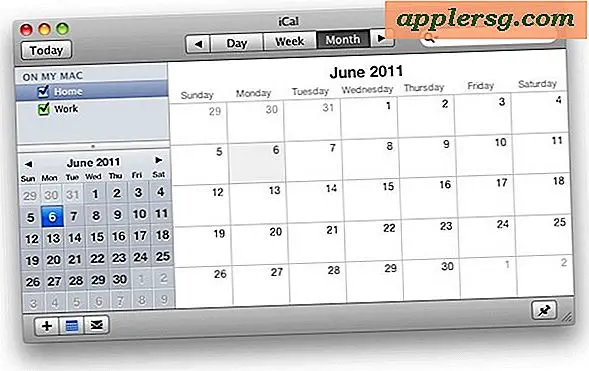



![Amazon disque dur et SSD Deals [Black Friday]](http://applersg.com/img/hardware/259/amazon-hard-drive-ssd-deals.jpg)



